Како делити екран у Фацебоок Мессенгер-у на мобилном и десктопу
Мисцелланеа / / August 12, 2023
Поред слања порука, слика и видео записа, Фацебоок Мессенгер вам омогућава да упућујете гласовне и видео позиве пријатељима. Иако је ова функција прва стигла за кориснике апликација за десктоп рачунаре, доступна је за кориснике Андроид-а и иПхоне-а.
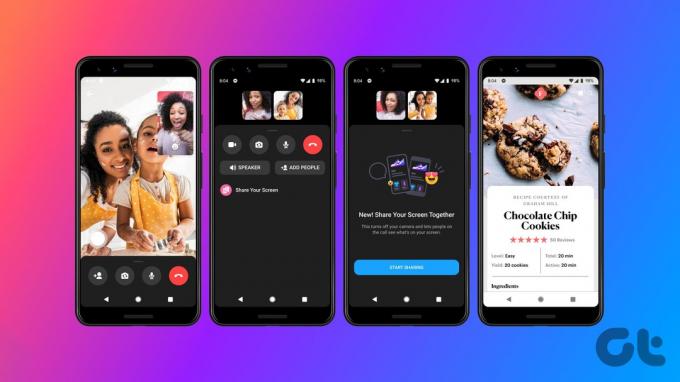
Користећи дељење екрана, можете да гледате слике и видео записе или једноставно ступите у контакт са пријатељима и породицом. Ово је добра алтернатива за ВхатсАпп и Телеграм. Ево како да делите екран у Фацебоок Мессенгер-у на свом мобилном и десктопу.
Дели екран у Фацебоок Мессенгер-у на радној површини
Ако сте инсталирали апликацију Фацебоок Мессенгер на свој Мац или Виндовс ПЦ, ево како да делите екран током аудио или видео позива. Уверите се да користите ажурирану верзију апликације на свом Мац или Виндовс рачунару.
Дели екран у Фацебоок Мессенгер-у на Мац-у
Корак 1: Притисните тастерску пречицу Цомманд + размак да бисте отворили Спотлигхт Сеарцх, откуцајте Мессенгер, и притисните Ретурн.
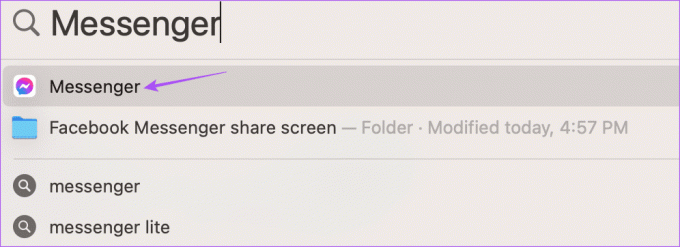
Корак 2: Изаберите контакт са којим желите да делите екран.
Корак 3: Кликните на икону Позови у горњем десном углу прозора за ћаскање, у зависности од тога да ли желите да започнете аудио или видео позив.

4. корак: Кликните на икону Дељење екрана на дну.

5. корак: Кликните на Опен Систем Сеттингс.

Корак 6: Кликните на прекидач поред Месинџера да бисте омогућили снимање екрана.
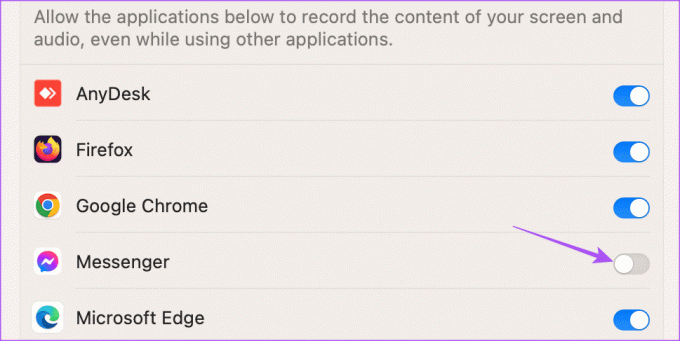
7. корак: Потврдите свој избор користећи лозинку Тоуцх ИД-а.
Корак 8: Кликните на Прекини и поново отвори.
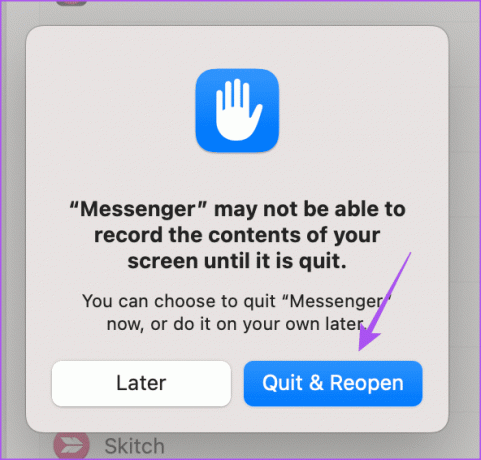
9. корак: Након тога, поново започните позив у Фацебоок Мессенгер-у и кликните на Сцреен Схаре на дну.

10. корак: Поново кликните на Дели након што изаберете прозор на свом Мац рачунару који желите да делите.
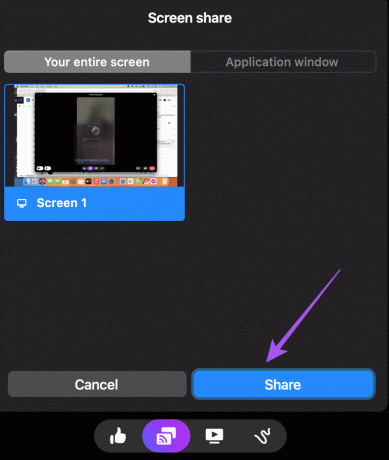
Прозор позива ће се минимизирати тако да можете да делите свој екран.
Зауставите дељење екрана у Фацебоок Мессенгер-у на Мац-у
Корак 1: Док сте у позиву, поставите показивач миша преко минимизираног прозора и кликните на икону Плус.

Корак 2: Кликните на Заустави дељење екрана.

Дели екран у Фацебоок Мессенгер-у на Виндовс-у
Корак 1: Кликните на икону Старт у оперативном систему Виндовс 11, откуцајте Фацебоок Мессенгер, и притисните Ентер.

Корак 2: Кликните на Започни позив на левој страни.

Корак 3: Кликните на Започни позив.

4. корак: Унесите име свог пријатеља и кликните на Придружи се позиву.
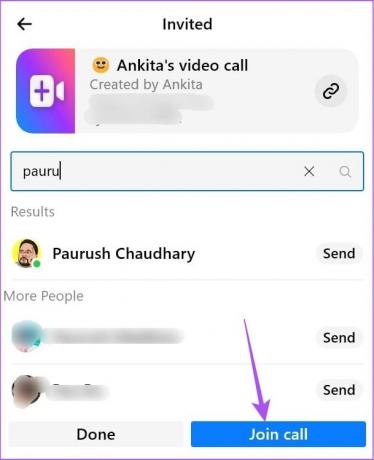
5. корак: Кликните на Дели екран на дну када позив започне.
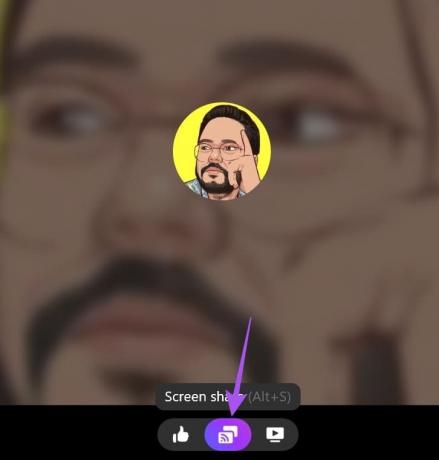
Корак 6: Кликните на Дели да бисте поделили свој екран.

Такође можете да делите аудио ако заједно гледате видео.

Да бисте зауставили снимање екрана, кликните на икону Стоп Рецординг на дну.
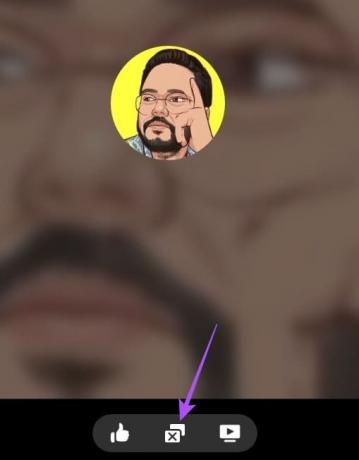
Подели екран у Фацебоок Мессенгер-у на мобилном уређају
Ево како да користите дељење екрана на Мессенгер-у на вашем иПхоне-у или Андроид-у. Уверите се да ваш телефон користи најновију верзију апликације Фацебоок Мессенгер. Кораци за дељење екрана остају исти на иПхоне-у и Андроид-у.
Корак 1: Отворите Фацебоок Мессенгер на свом Андроид-у или иПхоне-у.

Корак2: Изаберите ћаскање са којим желите да делите екран телефона.
Корак 3: Додирните икону Позови у горњем десном углу да започнете позив.

4. корак: Додирните икону Медији на дну када позив почне.
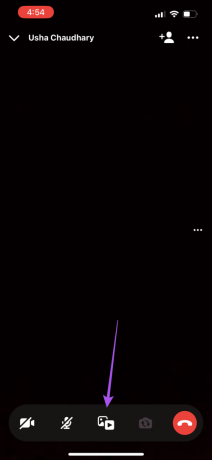
5. корак: Додирните Дели екран.

Корак 6: Додирните Дељење екрана.

Корак 6: На иПхоне-у додирните Покрени емитовање да бисте поделили свој екран. На Андроид-у, додирните Старт Нов да бисте поделили свој екран.


Након што дељење екрана почне, можете поново да додирнете икону Дели екран и изаберете Заустави дељење да бисте зауставили снимање.
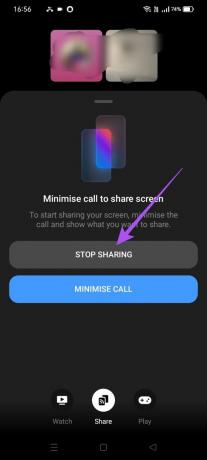
Како играти игре у Фацебоок Мессенгер-у
Такође имате опцију да играте игрице док сте у разговору са пријатељима у апликацији Фацебоок Мессенгер. Ево како да то урадите на свом Андроид-у или иПхоне-у.
Корак 1: Отворите Фацебоок Мессенгер на Андроид-у или иПхоне-у.

Корак 2: Изаберите свој контакт и започните позив.
Корак 3: Додирните икону Медији на дну.

4. корак: Изаберите икону Плаи на дну.

Фацебоок ће вам пружити различите опције игре. Додирните ону која вам се свиђа и изаберите Старт.

Друга особа би морала да додирне Придружи се да би почела да игра.

Да бисте напустили игру, додирните Напусти игру и можете изабрати да напустите игру појединачно или да завршите игру за све.
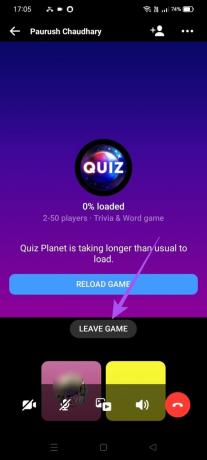

Поделите екран са Фацебоок пријатељима
Можете да делите екран у Фацебоок Мессенгер-у да делите садржај и играте игрице са својим пријатељима. Такође можете прочитати наш пост ако Фацебоок Мессенгер не приказује активан статус.
Последњи пут ажурирано 6. јула 2023
Горњи чланак може садржати партнерске везе које помажу у подршци Гуидинг Тецх. Међутим, то не утиче на наш уреднички интегритет. Садржај остаје непристрасан и аутентичан.



